電腦所有快捷鍵列表
已發表: 2022-07-20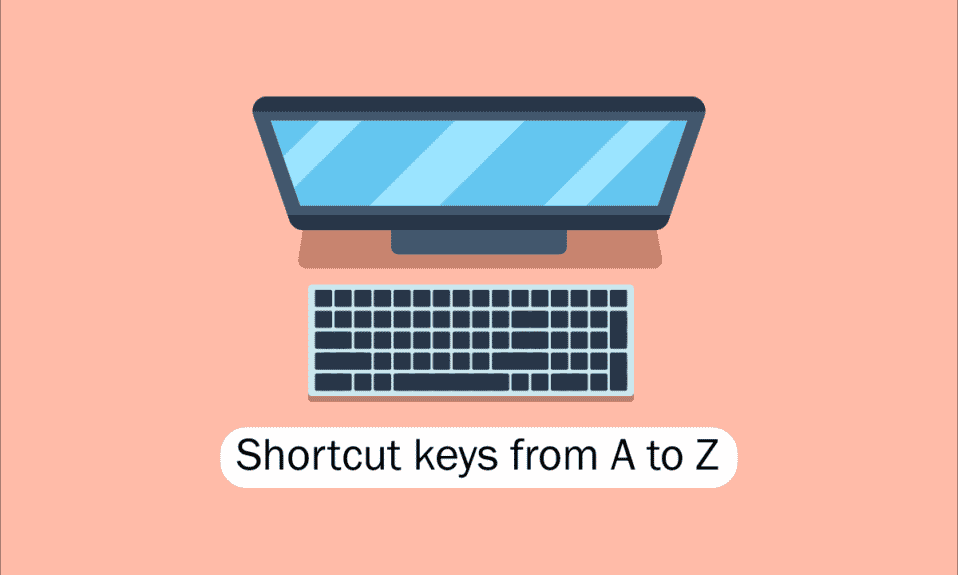
當今計算機、台式機和其他小工具上的工具對我們所有人都有好處。 使用軟件和計算機應用程序所需的關鍵技能之一是鍵盤導航,以促進計算機、筆記本電腦等的快速訪問。了解計算機的鍵盤快捷鍵是像我們這樣的技術書呆子的基本要求,因此,今天我們將引用所有從 A 到 Z 的計算機快捷鍵,以實現更快更好的計算機性能。 希望您可能已經知道其中的許多,但其中一些對您來說可能是全新的。 用有史以來最好的計算機鍵盤快捷鍵集合刷新您的記憶,但在此之前,讓我們描述一下我們在談論計算機上的快捷鍵時的含義,這些快捷鍵可能是針對那些可能較新或有點老派的人。
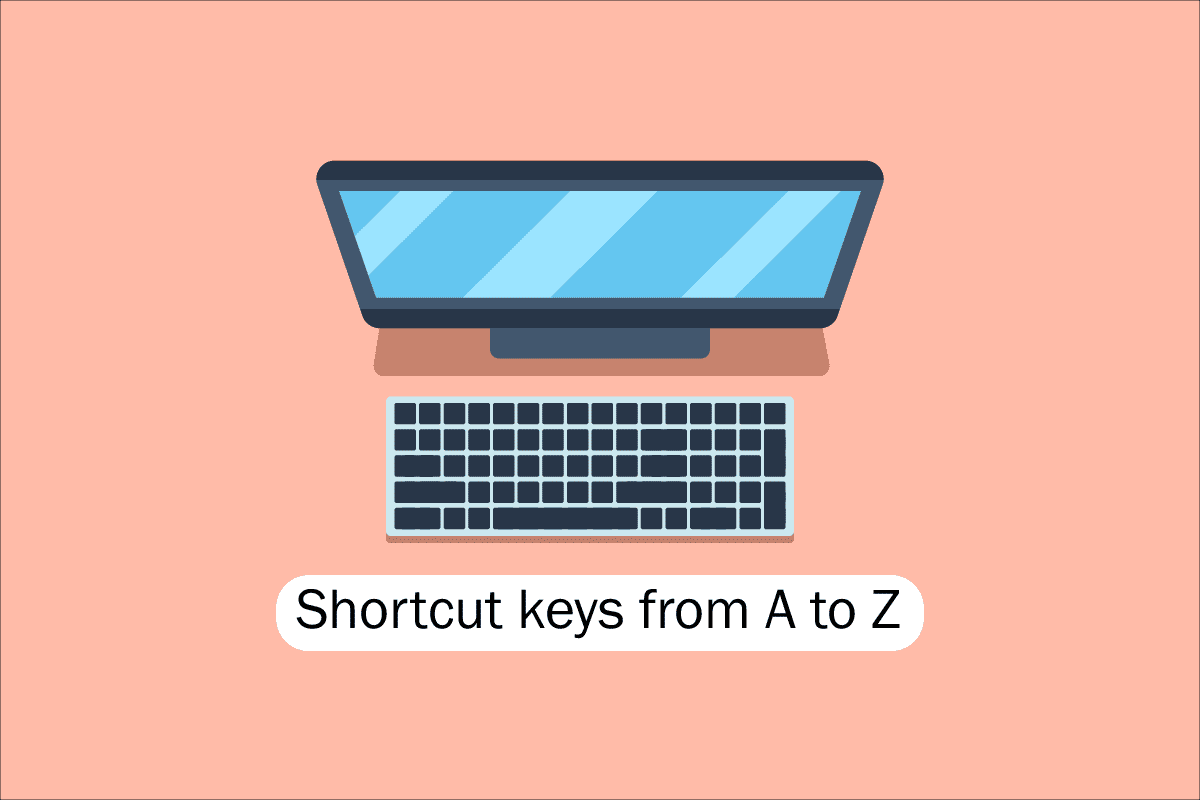
內容
- 電腦所有快捷鍵列表
- 1.常用鍵盤快捷鍵
- 2.特殊字符快捷鍵
- 3. Windows 快捷鍵
- 4. F1 – F12 快捷鍵
- 5. MS Word 快捷鍵
- 6. MS Powerpoint 快捷鍵
- 7. MS Excel 快捷鍵
- 8. Internet Explorer 快捷鍵
- 9. Mac 快捷鍵
- 10. Linux 快捷鍵
- 11. 肉桂快捷鍵(Linux Mint)
- 12. Ubuntu 快捷鍵
- 13. 火狐快捷鍵
- 14. YouTube 快捷鍵
- 15. 谷歌瀏覽器快捷鍵
- 16. ChromeOS 鍵盤快捷鍵
- 17.遠程桌面連接導航快捷鍵
電腦所有快捷鍵列表
為了在計算機軟件中導航和執行任務,快捷鍵有助於提供更簡單、更快捷的方式。 在與 IBM 兼容的計算機上,Alt 鍵、Command 鍵(適用於 Apple 用戶)、Ctrl 鍵或 Shift 鍵與其他鍵組合使用來操作快捷鍵。 在描述快捷方式時包括修飾鍵、加號和第二個鍵是事實上的行業標準。 換句話說,Ctrl + S 指示您同時按住 Ctrl 和 S 鍵。 通過掃描菜單中的下劃線字符,您還可以找到知名應用程序的快捷鍵。 您可以按 Alt 鍵和 F 鍵進入文件菜單,如文件菜單圖片所示,文件中的 F 上有一個下劃線。 要查看某些程序中帶下劃線的字符,用戶必須按住 Alt 鍵。 正常功能 Open (Ctrl + O) 和 Save (Ctrl + S) 都有分配給它們的快捷鍵,如上圖所示。 許多程序共享快捷鍵,當您開始記住它們時,您會發現它們。 現在我們了解了基礎知識,讓我們轉到計算機鍵盤快捷鍵列表。
1.常用鍵盤快捷鍵
下面給出了常見的計算機鍵盤快捷鍵列表。
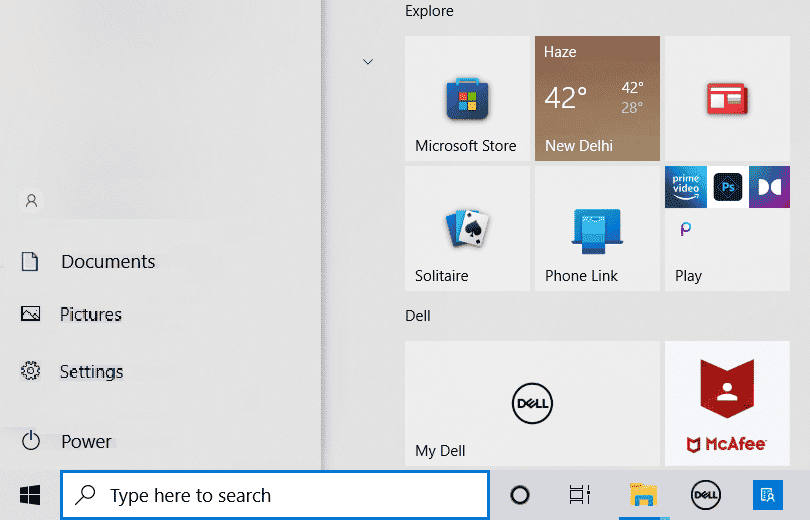
- Alt + F -當前程序中的文件菜單選項。
- Alt + E –在當前程序中打開編輯選項。
- Alt + Tab –在打開的程序之間切換。
- F1 –查看幫助信息(幾乎每個 Windows 程序都使用 F1 來顯示幫助)。
- F2 -重命名選定的文件。
- F5 –刷新當前程序窗口。
- Ctrl + D –在大多數 Internet 瀏覽器中為當前頁面添加書籤。
- Ctrl + N –在某些軟件中創建一個新文檔或空白文檔,或在大多數 Internet 瀏覽器中打開一個新選項卡。
- Ctrl + O –在當前軟件中打開一個文件。
- Ctrl + A -選擇所有文本。
- Ctrl + B –將選定文本更改為粗體。
- Ctrl + I -將選定文本更改為斜體。
- Ctrl + U -將所選文本更改為下劃線。
- Ctrl + F –打開當前文檔或窗口的查找窗口。
- Ctrl + S –保存當前文檔文件。
- Ctrl + X -剪切所選項目。
- Shift + Del –剪切所選項目。
- Ctrl + C -複製所選項目。
- Ctrl + Ins -複製所選項目。
- Ctrl + V -粘貼
- Shift + Ins -粘貼
- Ctrl + Y -重做上一個動作。
- Ctrl + Z -撤消上一個操作。
- Ctrl + K –為所選文本插入超鏈接。
- Ctrl + P –打印當前頁面或文檔。
- Home –轉到當前行的開頭。
- Ctrl + Home –轉到文檔的開頭。
- End –轉到當前行的末尾。
- Ctrl + End –轉到文檔的末尾。
- Shift + Home –從當前位置突出顯示到行首。
- Shift + End –從當前位置突出顯示到行尾。
- Ctrl + 向左箭頭 –一次向左移動一個單詞。
- Ctrl + 向右箭頭 –一次向右移動一個單詞。
- Ctrl + Esc –打開開始菜單。
- Ctrl + Shift + Esc –打開 Windows 任務管理器。
- Alt + F4 -關閉當前活動的程序。
- Alt + Enter –打開所選項目的屬性(文件、文件夾、快捷方式等)。
- Windows 鍵 + L -鎖定計算機,需要輸入密碼才能再次訪問。
- Windows 鍵 + X –訪問 Windows 8 和 Windows 10 中的高級用戶任務菜單。
- Windows 鍵 + 向下箭頭 -最小化活動程序窗口。
- Windows 鍵 + 向上箭頭 –最大化活動程序窗口。
另請閱讀: Windows 11 鍵盤快捷鍵
2.特殊字符快捷鍵
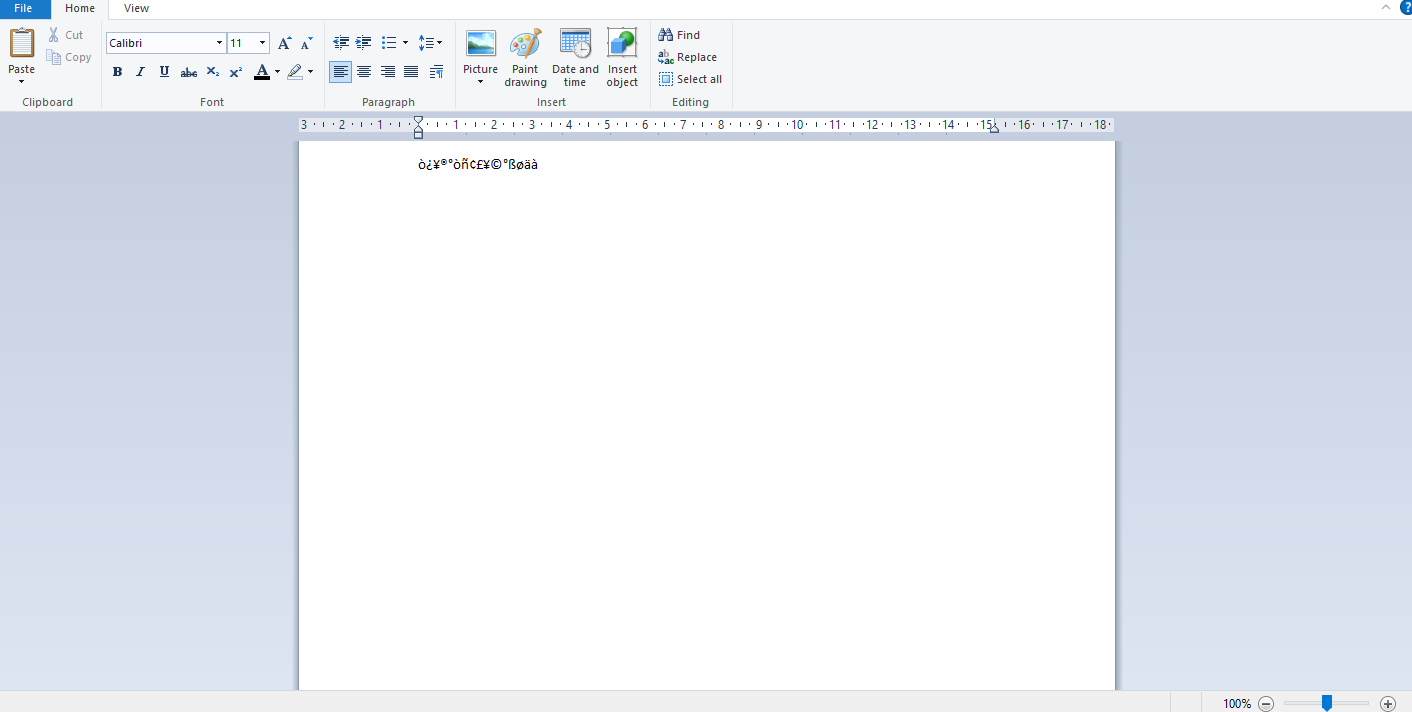
下面我們列出了計算機的所有快捷鍵以插入相應的特殊字符。
- Alt + 0224 –一個
- Alt + 0232 - e
- Alt + 0236 –我
- Alt + 0242 – o
- Alt + 0241 - n
- Alt + 0228 –一個
- Alt + 0246 – o
- Alt + 0252 -你
- Alt + 0248 –
- Alt + 0223 – ß
- Alt + 0198 – Æ
- Alt + 0231 - c
- Alt + 0191 –
- Alt + 0176 – °(度數符號)
- Alt + 0177 – ±(加號/減號)
- Alt + 0153 –
- Alt + 0169 –
- Alt + 0174 –
- Alt + 0128 – €(歐元)
- Alt + 0162 – ¢(美分符號)
- Alt + 0163 – £(英鎊貨幣)
- Alt + 0165 – ¥(日元貨幣)
另請閱讀:如何在 Windows 10 上的鍵盤中鍵入盧比符號
3. Windows 快捷鍵
這是Windows計算機的所有快捷鍵列表。
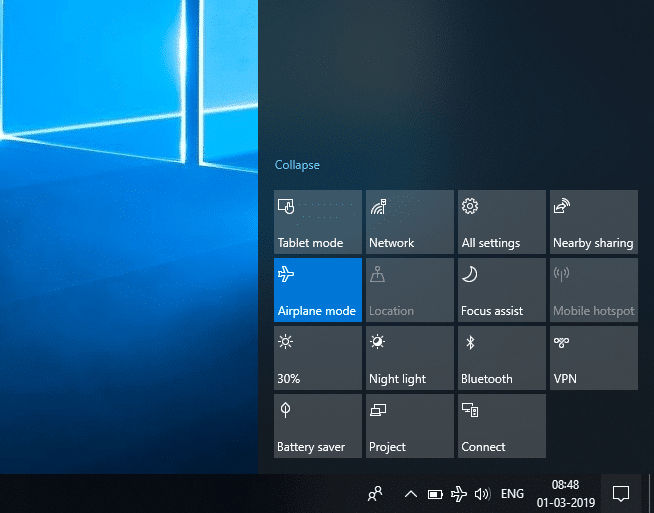
- Windows 鍵 –打開或關閉開始菜單。
- Windows 鍵 + A -打開操作中心。
- Windows 鍵 + C –在聆聽模式下打開 Cortana。
- Windows 鍵 + D -顯示或隱藏桌面。
- Windows 鍵 + E -打開文件資源管理器。
- Windows 鍵 + G –打開遊戲時打開遊戲欄。
- Windows 鍵 + H -打開共享超級按鈕。
- Windows 鍵 + I -打開設置。
- Windows 鍵 + K –打開連接快速操作。
- Windows 鍵 + L –鎖定您的 PC 或切換帳戶。
- Windows 鍵 + M –最小化所有窗口。
- Windows 鍵 + R –打開運行對話框。
- Windows 鍵 + S –打開搜索。
- Windows 鍵 + U -打開輕鬆訪問中心。
- Windows 鍵 + X –打開快速鏈接菜單。
- Windows 鍵 + 數字 –打開固定在任務欄上由數字指示的位置的應用程序。
- Windows 鍵 + 左箭頭鍵 - 向左對齊應用程序窗口。
- Windows 鍵 + 右箭頭鍵 -向右對齊應用程序窗口。
- Windows 鍵 + 向上箭頭鍵 -最大化應用程序窗口。
- Windows 鍵 + 向下箭頭鍵 -最小化應用程序窗口。
- Windows 鍵 + 逗號 -暫時查看桌面。
- Windows 鍵 + Ctrl + D -添加虛擬桌面。
- Windows 鍵 + Ctrl + 向左或向右箭頭 –在虛擬桌面之間切換。
- Windows 鍵 + Ctrl + F4 -關閉當前虛擬桌面。
- Windows 鍵 + Enter –打開講述人。
- Windows 鍵 + Home -最小化除活動桌面窗口之外的所有窗口(在第二次敲擊時恢復所有窗口)。
- Windows 鍵 + PrtScn –截取屏幕截圖並將其保存在 Screenshots 文件夾中。
- Windows 鍵 + Shift + 向上箭頭 -將桌面窗口拉伸到屏幕的頂部和底部。
- Windows 鍵 + Tab –打開任務視圖。
- Windows 鍵 + 加號 (+) 鍵 –使用放大鏡放大。
- Windows 鍵 + 破折號 (-) 鍵 –使用放大鏡縮小。
- Ctrl + Shift + Esc –打開任務管理器。
- Alt + Tab –在打開的應用程序之間切換。
- Alt + 左箭頭鍵 –返回。
- Alt + 右箭頭鍵 -前進。
- Alt + Page Up –向上移動一屏。
- Alt + Page down –向下移動一屏。
- Ctrl + Alt +Tab –查看打開的應用程序
- Ctrl + C -將所選項目複製到剪貼板。
- Ctrl + X -剪切選定的項目。
- Ctrl + V -從剪貼板粘貼內容。
- Ctrl + A -選擇所有內容。
- Ctrl + Z -撤消操作。
- Ctrl + Y -重做一個動作。
- Ctrl + D -刪除所選項目並將其移至回收站。
- Ctrl + Esc –打開開始菜單。
- Ctrl + Shift –切換鍵盤佈局。
- Ctrl + Shift + Esc –打開任務管理器。
- Ctrl + F4 -關閉活動窗口。
- End –顯示活動窗口的底部)
- Home –顯示活動窗口的頂部)
- 數字鎖定 + 星號 (*) –顯示所選文件夾下的所有子文件夾
- Num lock + 加號 (+) –顯示所選文件夾的內容
另請閱讀:修復 Windows 10 嚴重錯誤開始菜單和 Cortana 不工作
4. F1 – F12 快捷鍵
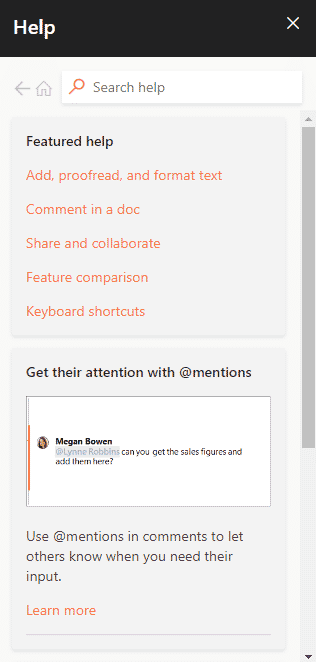
計算機鍵盤快捷鍵 功能鍵如下所列。
F1 鍵
- 在幾乎所有軟件中,它都用於啟動幫助窗口。
- 也可以通過它訪問BIOS 或 CMOS 。 在某些機器上使用 F2、F10、Delete 和 Esc 等其他鍵可以讓您訪問 BIOS 配置。
- 如果您按 Window + F1,將出現 Microsoft Windows幫助和支持中心。
F2 鍵
- 它用於重命名用戶在 Microsoft Windows 中選擇的圖標、文件或文件夾。
- 它還用於訪問CMOS 設置。
F3 鍵
它在許多程序中打開搜索功能。
F4 鍵
它會在 Windows XP 和 Excel 中打開查找窗口。
F5 鍵
- 刷新前面打開的桌面、窗口、文檔頁面或網頁。
- 當您在 Web 瀏覽器中同時按下Ctrl + F5 鍵或Shift + F5 鍵時,將再次下載整個頁面。
F6 鍵
- Internet Explorer、Mozilla Firefox、Google Chrome 等 Internet 瀏覽器允許用戶將指針移動到地址欄。
- 它會降低筆記本電腦揚聲器的音量(在某些筆記本電腦上)。
F7 鍵
它會增加某些筆記本電腦上揚聲器的音量。
F8 鍵
- 打開通常用於訪問 Windows 安全模式的Windows 啟動菜單。
- 有些機器也可以通過這種方式訪問Windows 恢復系統,儘管它們可能需要 Windows 安裝 CD 才能這樣做。
F9 鍵
它用於訪問 Quark 5.0 中的測量工具欄。
F10 鍵
- 在 Compaq、HP 和 Sony 系統上,它使用戶能夠訪問隱藏的恢復分區。
- 在某些系統上,用戶可以進入 CMOS setup 。
- 一些筆記本電腦也可能利用它來提高屏幕的亮度。
F11 鍵
它允許選擇訪問 eMachines、Gateway 和 Lenovo 計算機上的隱藏恢復分區。
F12 鍵
- 啟動瀏覽器的調試工具或 firebug。
- 在啟動時顯示計算機的可引導設備列表。
另請閱讀:如何在 Windows 10 上進入 BIOS
5. MS Word 快捷鍵
下面列出了 Microsoft Word 中計算機的所有快捷鍵。
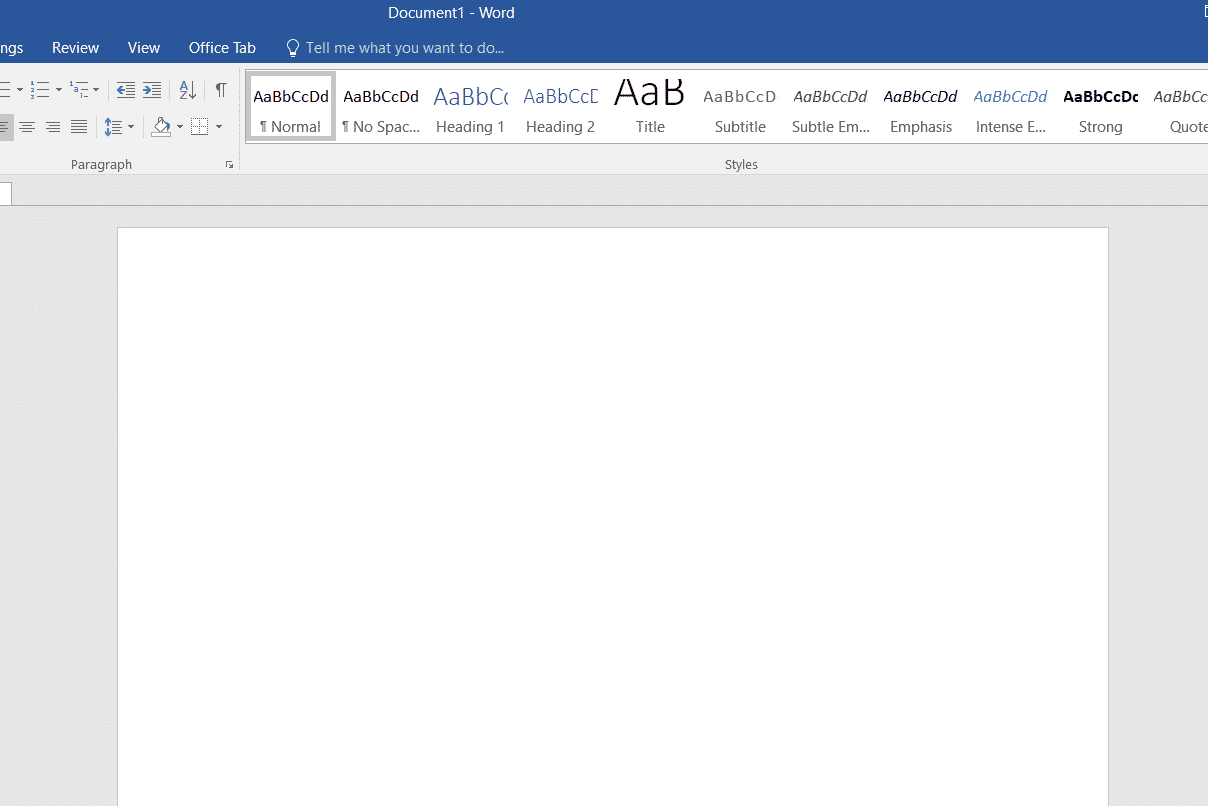
- Ctrl + B –粗體突出顯示的選擇
- Ctrl + C -複製選定的文本
- Ctrl + X -剪切選定的文本
- Ctrl + N -打開新的/空白文檔
- Ctrl + O -打開選項
- Ctrl + P –打開打印窗口
- Ctrl + F -打開查找框
- Ctrl + I -斜體突出顯示的選擇
- Ctrl + K -插入鏈接
- Ctrl + U –下劃線突出顯示的選擇
- Ctrl + V -粘貼
- Ctrl + G -查找和替換選項
- Ctrl + H -查找和替換選項
- Ctrl + J -對齊段落對齊
- Ctrl + L -將選定的文本或行左對齊
- Ctrl + Q -將所選段落左對齊
- Ctrl + E –將選定的文本或行居中對齊
- Ctrl + R -將選定的文本或行向右對齊
- Ctrl + M –縮進段落
- Ctrl + T -懸掛縮進
- Ctrl + D -字體選項
- Ctrl + Shift + F -更改字體
- Ctrl + Shift + > -增加所選字體+1
- Ctrl + ] –增加所選字體 +1
- Ctrl + [ -減少所選字體 -1
- Ctrl + Shift + * –查看或隱藏非打印字符
- Ctrl +(向左箭頭)– 向左移動一個單詞
- Ctrl +(右箭頭)– 向右移動一個單詞
- Ctrl +(向上箭頭)–移動到行或段落的開頭
- Ctrl +(向下箭頭)–移動到段落末尾
- Ctrl + Del -刪除光標右側的單詞
- Ctrl + Backspace -刪除光標左側的單詞
- Ctrl + End –將光標移動到文檔末尾
- Ctrl + Home -將光標移動到文檔的開頭
- Ctrl + Space -將突出顯示的文本重置為默認字體
- Ctrl + 1 -單空格行
- Ctrl + 2 -雙空格線
- Ctrl + 5 – 1.5 行間距
- Ctrl + Alt + 1 -將文本更改為標題 1
- Ctrl + Alt + 2 -將文本更改為標題 2
- Ctrl + Alt + 3 -將文本更改為標題 3
- Shift + F3 -更改所選文本的大小寫
- Shift + 插入 -粘貼
- F4 –重複上一次執行的操作(Word 2000+)
- F7 -拼寫檢查選定的文本和/或文檔
- Shift + F7 -激活詞庫
- F12 -另存為
- Ctrl + S -保存
- Shift + F12 -保存
- Alt + Shift + D -插入當前日期
- Alt + Shift + T -插入當前時間
- Ctrl + W -關閉文檔
- Ctrl + 等號 (=) –將所選文本設置為下標。
- Ctrl + Shift + 等號 (=) –將所選文本設置為上標。
另請閱讀:如何在 Word 中編寫羅馬數字
6. MS Powerpoint 快捷鍵
下面列出了 Microsoft Powerpoint 的計算機鍵盤快捷鍵。
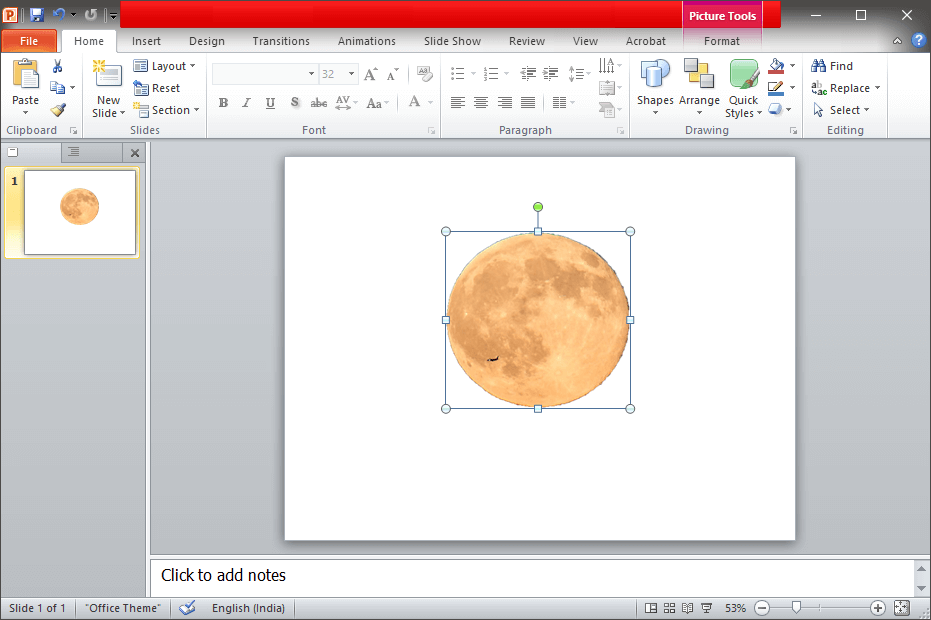
- Ctrl + Shift + < -將所選文本的字體大小減小一號。
- CTRL + G -將事物組合在一起
- Ctrl + M –在您選擇的幻燈片之後創建一張新幻燈片。
- CTRL + D -創建當前幻燈片的副本。
- Esc –退出正在進行的幻燈片放映,它會將您重定向到較早的實時視圖。
- Ctrl + K -輸入超鏈接。
- Ctrl + Shift + > –將所選文本的字體大小最大化一個大小。
- F5 –從初始幻燈片開始演示。
- Ctrl + N -這些命令用於不同的 Powerpoint 軟件窗口,以創建新的空白幻燈片。
7. MS Excel 快捷鍵
以下是 Microsoft Excel 中計算機的所有快捷鍵。

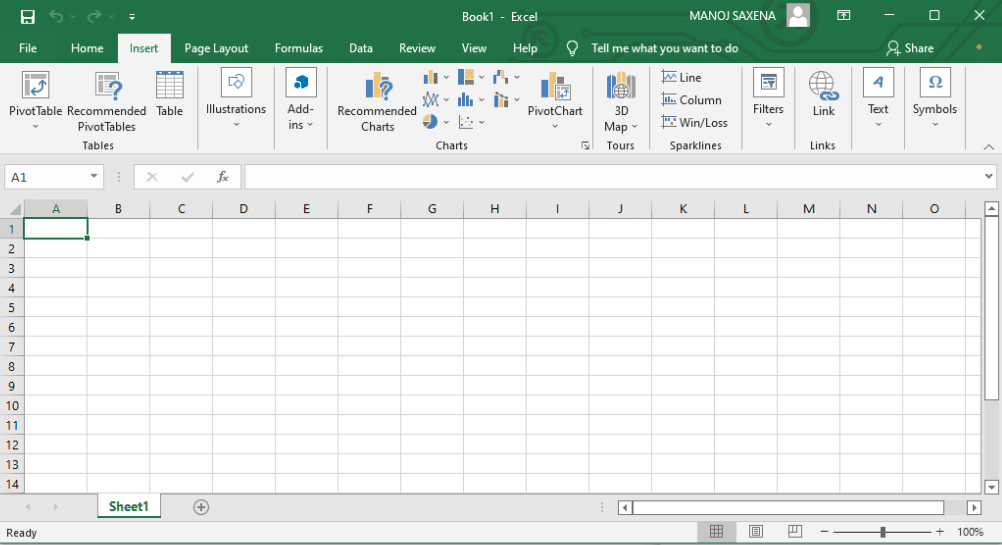
- Alt + Shift + F1 –當您想插入新工作表時,一起使用這些鍵
- Shift + F3 –借助這些鍵,您可以打開 MS-Excel 公式窗口
- Shift + F5 -當您同時按下這些鍵時,它將打開搜索框
- F11 – F11 鍵用於在 MS-Excel 中創建圖表
- Ctrl + 移 +; –借助這些鍵,您可以輸入當前時間
- Ctrl +; –使用這些鍵一起輸入當前日期
- Ctrl + K -當你想插入一個鏈接時,你可以一起使用這些鍵
- Ctrl + F -這些鍵用於在 MS-Excel 中打開查找和替換選項
- Ctrl + G -一起使用這些鍵來打開轉到選項
- Ctrl + B –當您同時按下這些鍵時,它會加粗突出顯示的選擇。
- F2 -當您想使用此鍵編輯選定的單元格時
- F5 -借助此鍵,您可以轉到特定單元格
- F7 -借助此鍵,您可以檢查所選文本的拼寫
- Ctrl + I -這些命令用於斜體突出顯示的選擇。
- Ctrl + Space –一起使用這些鍵來選擇整列
- Shift + Space -一起使用這些鍵來選擇整行
- Ctrl + W -一起使用這些鍵來關閉文檔
- Ctrl + H –使用這些鍵打開查找和替換選項
- Ctrl + U –在這些鍵的幫助下,您可以為突出顯示的文本添加下劃線。
- Ctrl + Y –在這些鍵的幫助下,您可以為突出顯示的文本添加下劃線。
- Ctrl + Z -借助這些鍵,您可以撤消上次刪除的操作
- Ctrl + F9 -使用這些鍵最小化 MS-Excel 中的當前窗口
- Ctrl + F10 –使用這些鍵最大化 MS-Excel 中當前選定的窗口
- Ctrl + Tab –借助這些鍵,您可以在兩個或多個打開的 MS-Excel 文件之間移動
- Alt + 等號 (=) –借助這些鍵,您可以啟動公式以添加所有上述單元格
- Ctrl + -一起使用這些鍵,您可以從上面的單元格中插入當前單元格中的值。
- Ctrl +(右箭頭)–借助這些鍵,您可以跳到文本的下一部分
- Ctrl + O –使用這些鍵在 MS-Excel 中打開選項
- Ctrl + N -一起使用這些鍵在 MS-Excel 中打開文檔
- Ctrl + P -一起使用這些鍵在 MS-Excel 中打開打印對話框
另請閱讀:如何在 Excel 中凍結行和列
8. Internet Explorer 快捷鍵
以下是 Internet Explorer 的計算機鍵盤快捷鍵列表。
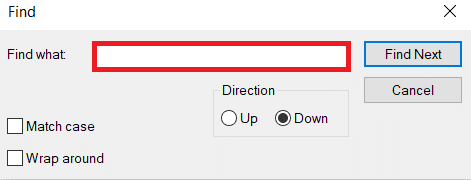
- CTRL + B –打開“整理收藏夾”對話框
- CTRL + E -打開搜索欄
- CTRL + F -啟動查找實用程序
- CTRL + H -打開歷史欄
- CTRL + I -打開收藏夾欄
- CTRL + L -打開打開對話框
- CTRL + N -使用相同的 Web 地址啟動另一個瀏覽器實例
- CTRL + O -打開打開對話框,與 CTRL+L 相同
- CTRL + P -打開打印對話框
- CTRL + R –更新當前網頁
- CTRL + W -關閉當前窗口
9. Mac 快捷鍵
下面我們列出了 Mac 電腦的所有快捷鍵。
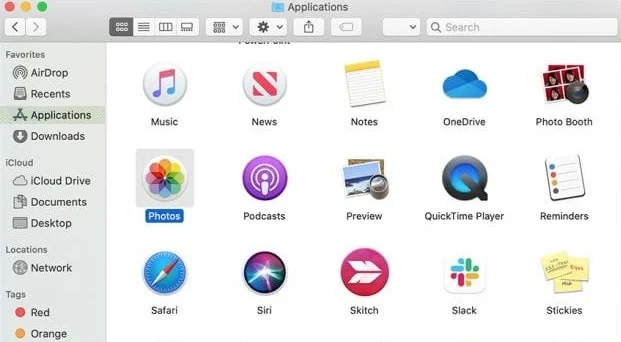
- Command-X -剪切所選項目並將其複製到剪貼板。
- Command-C –將所選項目複製到剪貼板。
- Command-V –將剪貼板的內容粘貼到當前文檔或應用程序中。
- Command-Z -撤消上一個命令。 按 Command-Shift-Z 重做。
- Command-A -選擇所有項目。
- Command-F –打開查找窗口,或在文檔中查找項目。
- Command-G –查找您要搜索的項目的下一個匹配項。 Command-Shift-G – 查找上一個匹配項。
- Command-H -隱藏前端應用程序的窗口。 按 Command-Option-H 查看前面的應用程序,但隱藏所有其他應用程序。
- Command-M –最小化 Dock 的前窗。 按 Command-Option-M 最小化前端應用程序的所有窗口。
- Command-N –打開一個新文檔或窗口。
- Command-O –打開所選項目,或打開對話框以選擇要打開的文件。
- Command-P –打印當前文檔。
- Command-S –保存當前文檔。
- Command-W -關閉前窗口。 按 Command-Option-W 關閉應用程序的所有窗口。
- Command-Q -退出當前應用程序。
- Command-Option-Esc –選擇要強制退出的應用程序。
- Command-Tab –在您打開的應用程序中切換到下一個最近使用的應用程序。
- Open Apple + Down –打開選定的圖標。
- Open Apple + Shift + Up Arrow –用於將輸入焦點指向桌面級別。
- 打開 Apple + L -創建別名。
- 打開 Apple + R –顯示原始項目。
- 打開蘋果+? – Mac 幫助。
- 打開 Apple + E –彈出
- 向上箭頭 -用於選擇當前突出顯示的圖標上方的圖標。
- 向下箭頭 -用於選擇當前突出顯示的圖標下方的圖標。
- Tab –按字母順序突出顯示文件夾內的下一個圖標。
- Shift + Tab –按字母順序突出顯示文件夾內的上一個圖標。
- 向左箭頭 -在通過圖標查看時使用,以選擇突出顯示的圖標左側的圖標。
- 向右箭頭 –在通過圖標查看時使用,以選擇突出顯示的圖標右側的圖標。
- Shift + 單擊 -選擇圖標並將其添加到所選圖標集。
- 打開 Apple + T -添加到收藏夾。
- Command + J –將文本對齊到屏幕
另請閱讀:適用於 Linux 的 14 大最佳顯卡
10. Linux 快捷鍵
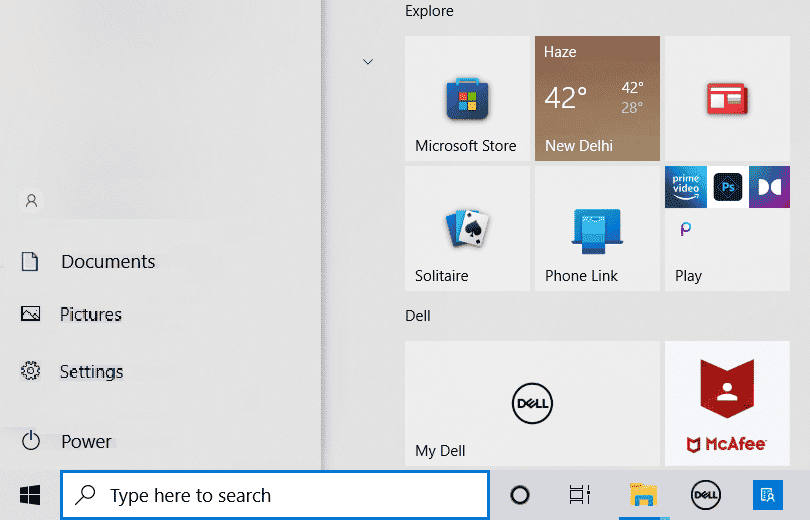
以下是 Linux 操作系統的計算機鍵盤快捷鍵。
- Ctrl + C –將任何突出顯示的文本、圖像或其他對象複製到剪貼板。
- Ctrl + V –從剪貼板粘貼複製的文本、圖像或其他對象。
- Ctrl + X -剪切突出顯示的文本、圖像或其他對象。
- Ctrl + S –保存當前打開的文件。
- Ctrl + N -創建一個新文件。
- Ctrl + Z -撤消上一個操作。
- Ctrl + Q –退出焦點應用程序。
- Ctrl + Alt + F1 到 F6 -切換到虛擬控制台。
- Ctrl + Alt + F7 –切換到第一個圖形終端。
11. 肉桂快捷鍵(Linux Mint)
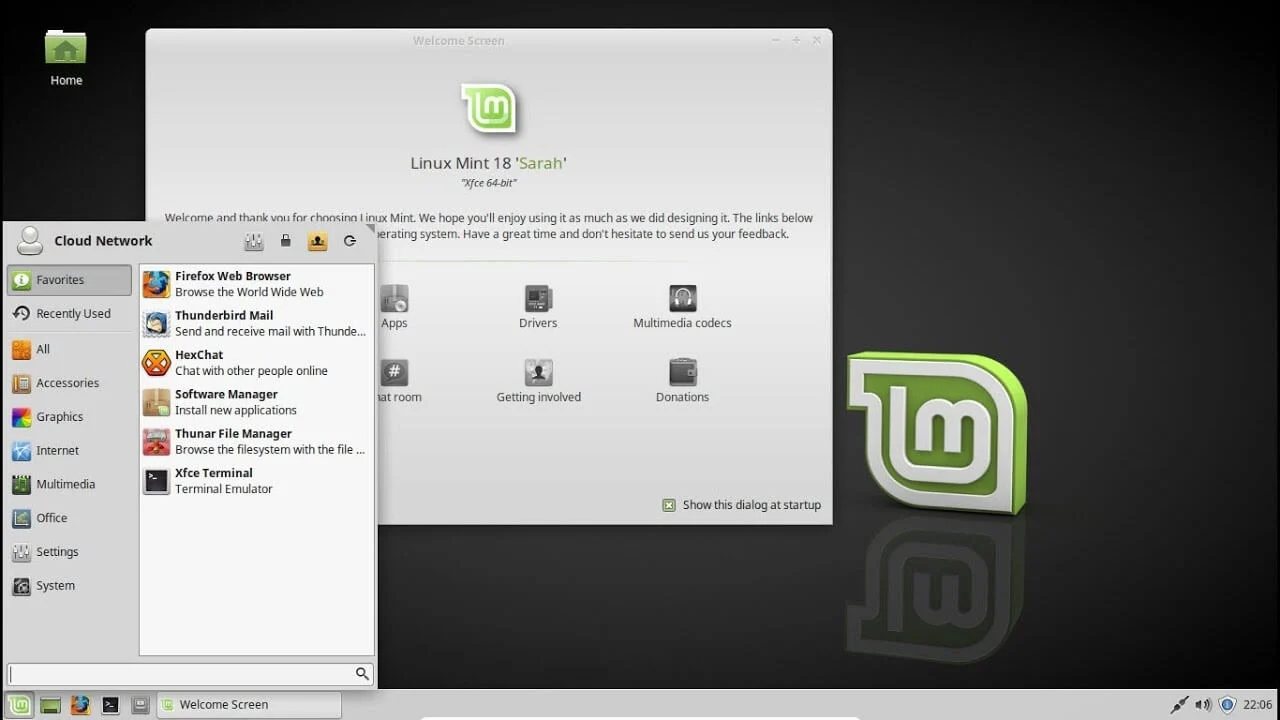
以下是 Cinnamon OS 的計算機鍵盤快捷鍵列表。
- Ctrl + Alt + Down –顯示選定工作區上所有當前正在運行的應用程序。
- Ctrl + Alt + Up –顯示所有工作區中正在運行的應用程序。
- Alt + Tab –在運行的應用程序之間循環。
- Shift + Alt + Tab –在相反方向運行的應用程序之間循環。
- Alt + F2 -打開命令提示符。
- Alt + F4 –關閉焦點窗口。
- Super + L -打開 Cinnamon 調試器。
- Super + D -最小化所有窗口以顯示桌面。
- Ctrl + Super + 箭頭鍵 –將焦點窗口擴展到邊框。
- Shift + Ctrl + Alt + 向左或向右箭頭 -將焦點窗口移動到左側或右側的工作區。
12. Ubuntu 快捷鍵
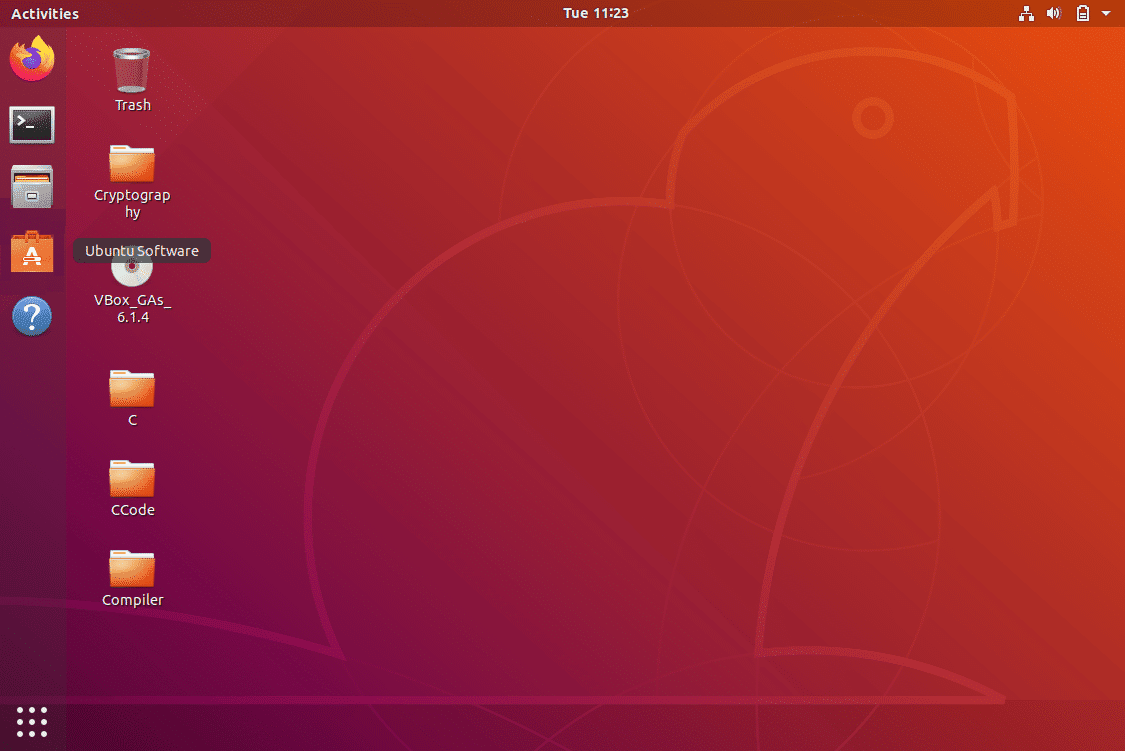
下面列出了 Ubuntu 操作系統的計算機鍵盤快捷鍵。
- 超級 -開放活動。
- Alt + F2 -打開命令提示符。
- Alt + Tab –在運行的應用程序之間循環。
- 超級 + 箭頭鍵 -將焦點窗口對齊到邊框。
- PrtSc –截取整個屏幕的屏幕截圖。
- Alt + PrtSc –截取焦點窗口的屏幕截圖。
- Shift + PrtSc –截取屏幕上選定區域的屏幕截圖。
- Ctrl + Alt + T -啟動終端。
- Super + L –鎖定當前會話。
- Super + D -最小化所有窗口以顯示桌面。
13. 火狐快捷鍵
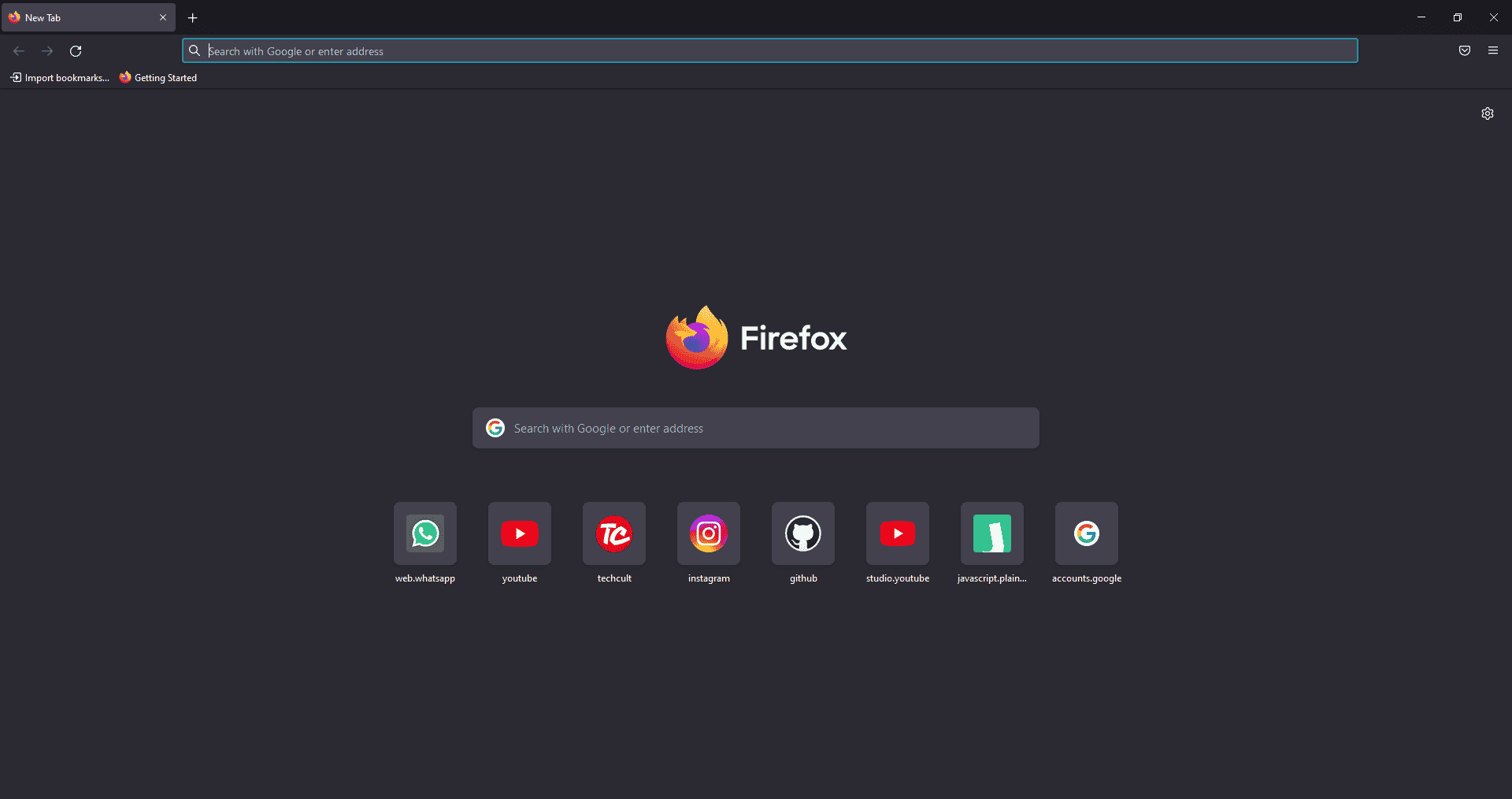
這是 Mozilla Firefox 瀏覽器的所有計算機快捷鍵列表。
- 退格 -返回。
- F5 或 Ctrl + R -重新加載當前頁面。
- Ctrl + P –打印當前頁面。
- Ctrl + S –保存當前頁面。
- Ctrl + F -在當前頁面上查找文本。
- Ctrl + K -使搜索欄成為焦點。
- Ctrl + W -關閉當前選項卡。
- Ctrl + N -打開一個新選項卡。
- Ctrl + Shift + P –打開一個新的私人窗口。
- Ctrl + Shift + Q -退出 Firefox。
另請閱讀:修復 Firefox 沒有響應
14. YouTube 快捷鍵
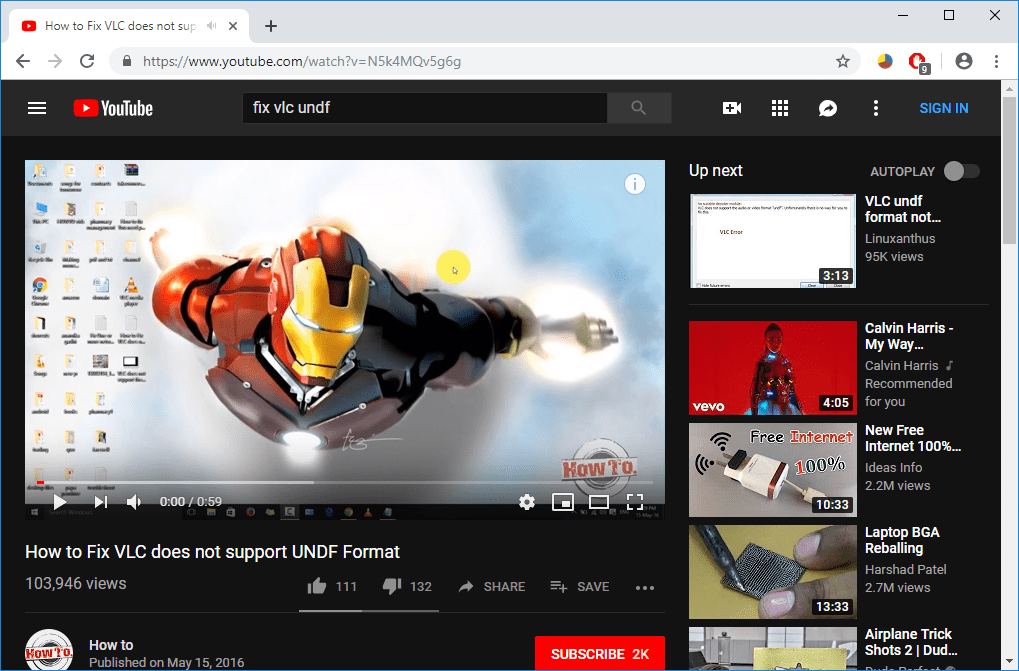
以下是 YouTube 中的計算機鍵盤快捷鍵列表。
- 空格鍵或 K –在 YouTube 上播放和暫停視頻。
- 零或主頁 -從頭開始重新播放該視頻。
- 結束 -跳到視頻的結尾。 如果您正在觀看播放列表,它將播放播放列表中的下一個視頻。
- 右箭頭 (→) –每次按下該鍵時視頻快進 5 秒。
- 左箭頭 (←) –按下該鍵時視頻快退五秒。
- J –倒帶視頻 10 秒
- L –轉發視頻 10 秒。
- 數字(1 到 9)——從 1 到 9 的任意數量的鍵用於以百分比的形式跳轉視頻。 例如,如果您在觀看視頻時按 1,則視頻將轉發 10%。 如果按 2,視頻將前進 20%。 因此,如果您按 8,視頻將前進 80%。
- F –將視頻切換到全屏模式或影院模式。
- T –在影院模式和普通模式之間切換。
- 向上箭頭 (↑) –在全屏模式下觀看視頻時提高音量。 而在正常模式下,您必須在按此鍵之前單擊視頻。
- 向下箭頭 (↓) –在全屏模式下觀看視頻時降低音量。 在正常模式下,您必須在使用此鍵之前單擊視頻。
- M –它使您可以將 YouTube 上的視頻靜音。
15. 谷歌瀏覽器快捷鍵
這是谷歌Chrome網絡瀏覽器的所有計算機快捷鍵。
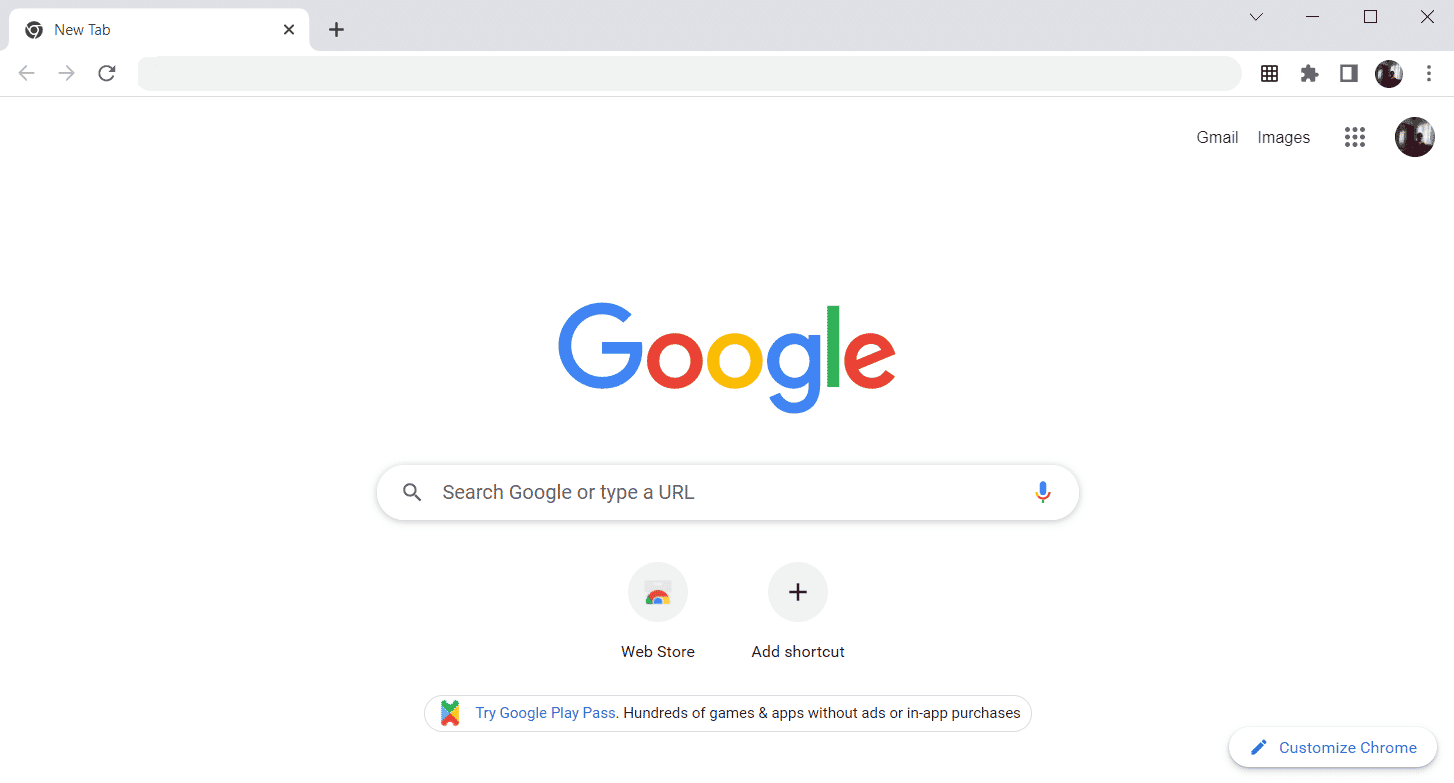
- Alt + Home –在 Chrome 瀏覽器中打開主頁。
- F11 –以全屏模式顯示當前網站,再次按 F11 退出此模式。
- Alt + 左箭頭 –返回上一頁。
- Alt + 右箭頭 –轉到下一頁。
- Ctrl + Plus (+) –放大頁面。
- Ctrl + Plus (-) –縮小頁面。
- Ctrl + 0 -將瀏覽器縮放重置為默認大小。
- Ctrl+1 到 8 –切換到選項卡欄上打開的選項卡之一。 例如,如果您按 Ctrl+3,則會出現第三個選項卡。
- Ctrl + 9 -切換到標籤欄上打開的最後一個標籤。
- Ctrl + A –選擇頁面上的所有內容。
- Ctrl + D -為當前打開的頁面添加書籤。
- Ctrl + F –打開查找欄以搜索當前頁面上的文本。
- Ctrl + Enter –在網址中快速添加 .Com 擴展名。 比如在地址欄輸入javatpoint,按Ctrl+Enter,就會自動補全,比如javatpoint.com。
- Ctrl + Shift + Del –打開清除瀏覽數據窗口以清除瀏覽歷史記錄、cookie 和其他隱私數據。
- Ctrl + O -在瀏覽器中打開文件。
- Ctrl + Shift + O –在 Chrome 瀏覽器中打開書籤管理器。
- Ctrl + H –打開歷史記錄窗口,您可以在其中根據需要管理瀏覽器歷史記錄。
- Ctrl + J –在新選項卡中打開下載窗口。
- Ctrl + K 或 E –將文本光標移動到搜索欄,您可以在其中搜索任何查詢。
- Ctrl + L –將光標移至瀏覽器地址欄並選擇地址欄中的所有可用文本
- Ctrl + N –打開新的瀏覽器窗口。
- Ctrl + P –打開打印窗口並允許打印頁面。
- Ctrl + Shift + N -在隱身模式下打開一個新窗口。
- Ctrl + R 或 F5 –刷新瀏覽器上的當前頁面。
- Ctrl + S –打開另存為窗口,您可以在其中保存當前打開的網頁。
- Ctrl + T –在瀏覽器上快速打開一個新標籤。
- Ctrl + U -顯示網頁的源代碼。
- Ctrl + W -關閉當前選項卡。
- Ctrl + Tab –從一個選項卡移動到瀏覽器右側的另一個選項卡。
- Ctrl+ Shift + Tab –從瀏覽器左側的一個選項卡移動到另一個選項卡。
- Ctrl + Shift + W -關閉當前選定的窗口。
- Ctrl + 左鍵單擊 –在新選項卡中打開搜索結果鏈接,而無需離開當前頁面。
- Ctrl + Shift + 左鍵單擊 -在新選項卡中打開搜索結果鏈接並切換到新選項卡。
- 空格鍵 -向下移動頁面。
- Shift + 空格鍵 –向上移動頁面。
- End –移動到頁面底部。
- 主頁 –移動到頁面的開頭或頂部。
- Ctrl + Shift + T -重新打開您關閉的最後一個選項卡。 如果您關閉了多個選項卡,您也可以通過多次按此快捷鍵重新打開這些選項卡。
16. ChromeOS 鍵盤快捷鍵
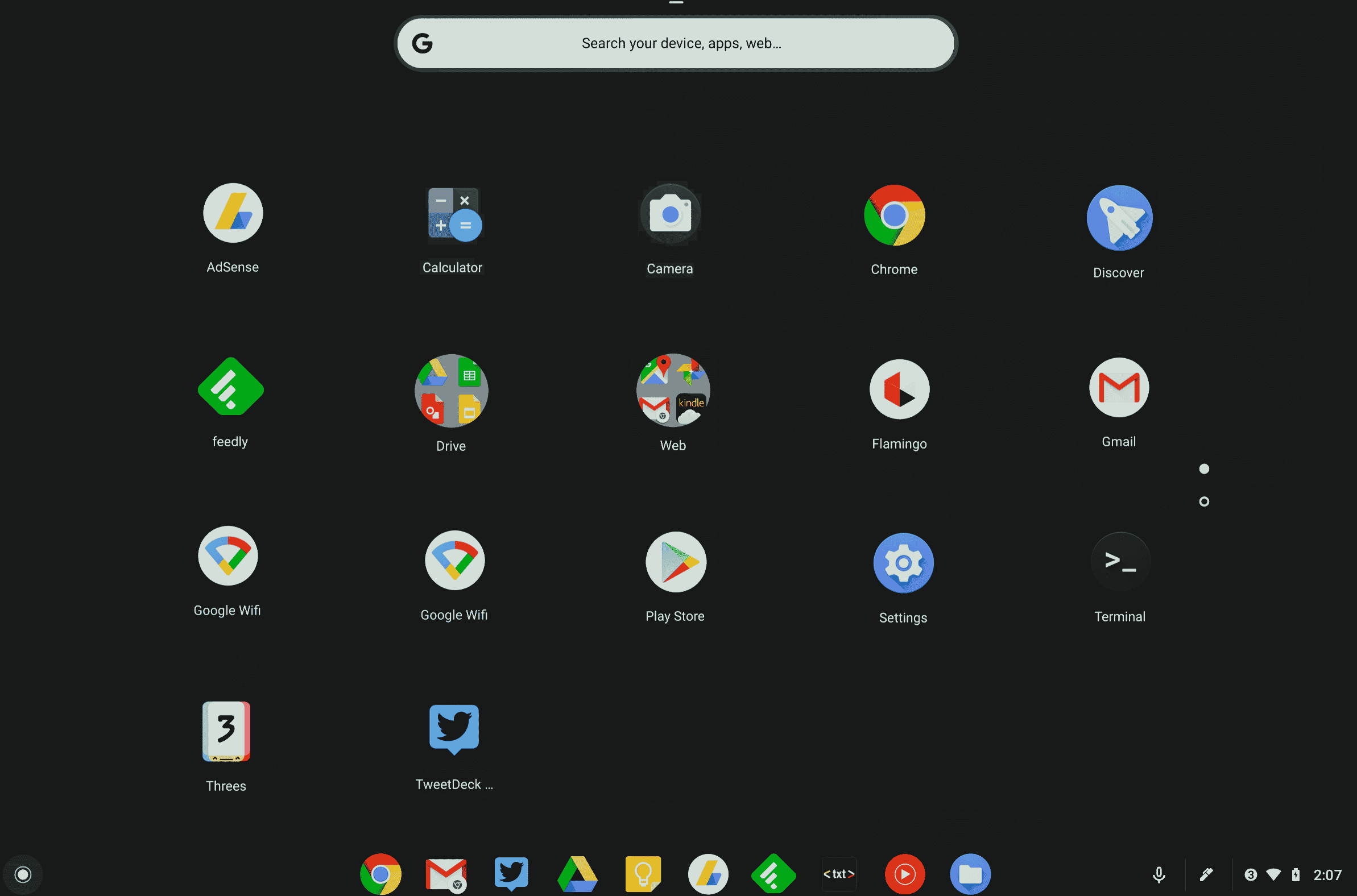
以下是 ChromeOS 計算機的所有快捷鍵列表。
- Ctrl + Shift + L –鎖定當前會話。
- Ctrl + Shift + Q –從當前會話中註銷。
- Alt + 1 到 8 –從任務欄啟動應用程序。
- Alt + [ 或 ] –將焦點窗口停靠在屏幕的左側或右側。
- Ctrl + F5 –截取整個屏幕。
- Ctrl + Shift + F5 –截取屏幕上選定區域的屏幕截圖。
- Shift + Alt + M –打開文件應用程序。
- Shift + Alt + N -顯示通知。
- Ctrl + Alt –顯示所有鍵盤快捷鍵。
- Shift + Esc –打開任務管理器。
另請閱讀:如何在 Chromebook 上安裝 Windows
17.遠程桌面連接導航快捷鍵
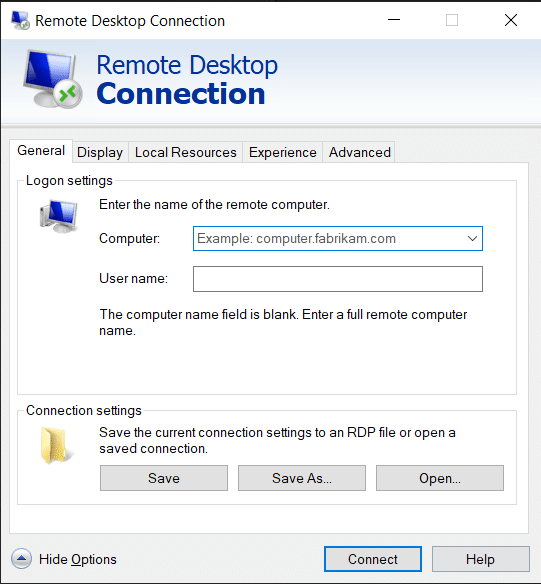
以下是用於遠程桌面連接導航的計算機鍵盤快捷鍵。
- CTRL + ALT + END –打開 Microsoft Windows NT 安全對話框
- ALT + PAGE UP –在程序之間從左到右切換
- ALT + PAGE DOWN –在程序之間從右到左切換
- ALT + INSERT -以最近使用的順序循環瀏覽程序
- ALT + HOME -顯示開始菜單
- CTRL + ALT + BREAK –在窗口和全屏之間切換客戶端計算機
- ALT + DELETE -顯示 Windows 菜單
- CTRL + ALT + 減號 (-) –在終端服務器剪貼板上放置客戶端中活動窗口的快照,並提供與在本地計算機上按 PRINT SCREEN 相同的功能。
- CTRL + ALT + 加號 (+ ) –將整個客戶端窗口區域的快照放在終端服務器剪貼板上,並提供與在本地計算機上按 ALT+PRINT SCREEN 相同的功能。
推薦的:
- 修復桌面窗口管理器停止工作
- 如何修復 Xbox One 控制器上的按鈕
- 如何在 Word 2010 中刪除頁面
- 電腦鍵盤上有多少種按鍵
以上是計算機的所有快捷鍵列表,可以每天使用以將 PC 功能提高到最佳狀態。 希望這篇文章對您有所了解,如果是這樣,請在下面的評論部分分享您的反饋,並提出您希望我們在未來涵蓋的更多主題,在那之前,我們下一篇再見!
